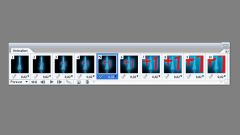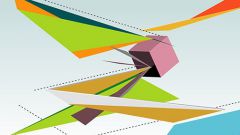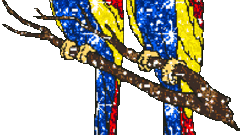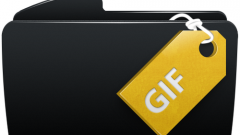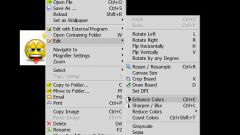Начинаем работу
Создавать анимацию можно в CorelDraw любой версии. Запускайте эту программу и открывайте в ней новый файл. Наберите в нем любое слово, к примеру – love. Для этого необходимо кликнуть по кнопке Text Tool на панели графики и установить курсор мыши непосредственно в поле документа. После этого нажимайте левую кнопку мыши и набирайте love.
Инструкция как создать GIF анимацию
Выбрав цвет, сделайте семь копий с данной надписи и расположите их горизонтально в одну линию. При этом разверните каждую копию со второй по восьмую с разницей в 45 градусов при помощи поля Angle of Rotation. Это поможет вам создать GIF анимацию с эффектом движения. После этого сохраняйте каждый фрагмент в самостоятельный GIF- файл. Таким образом, вы получили восемь элементов будущей анимации в виде GIF-картинок. Теперь вам останется соединить их воедино, в целостный анимированный объект.
Чтобы сделать GIF анимацию, используйте GIFCon32
Для продолжения разработки GIF-анимации запустите программу GIFCon32. Создайте в ней новый документ и добавьте в него модуль Image с помощью команды Insert-Image. После этого в появившемся окне выбирайте самый первый GIF-файл из восьми и кликните ОК. Затем устанавливайте переключатель на Use a local palette for this image. Точно таким способом добавляйте остальные 7 GIF-файлов.
Чтобы сделать GIF анимацию, осталось совсем чуть-чуть. Перед модулем Image1 вставляйте модуль Control, выделив модуль Loop и выполнив команду Insert-Control. Затем таким же способом вставляйте 7 оставшихся модулей Control.
Приступив к редактированию свойств всех модулей Control, выделите один из них и выполните команду Blok-Edit. В новом окне нажмите на пункт Transparent color и кликните по цвету, который станет полностью прозрачным. Затем установите Background в строке Remove by, а в поле Delay поставьте величину 20. Нажимайте на ОК и повторите всю процедуру для всех оставшихся модулей Control.
Теперь вам осталось лишь отредактировать свойства всех модулей Image. Для этого нужно выделить первый модуль и кликнуть по команде Blok-Edit. Установите параметр 0 для свойства Image left и 40 для Image top. Затем нажмите кнопку ОК и повторите всю процедуру для оставшихся 7 модулей Image. Вот и все, GIF анимация готова!